
Edmund Richardson
0
3865
665
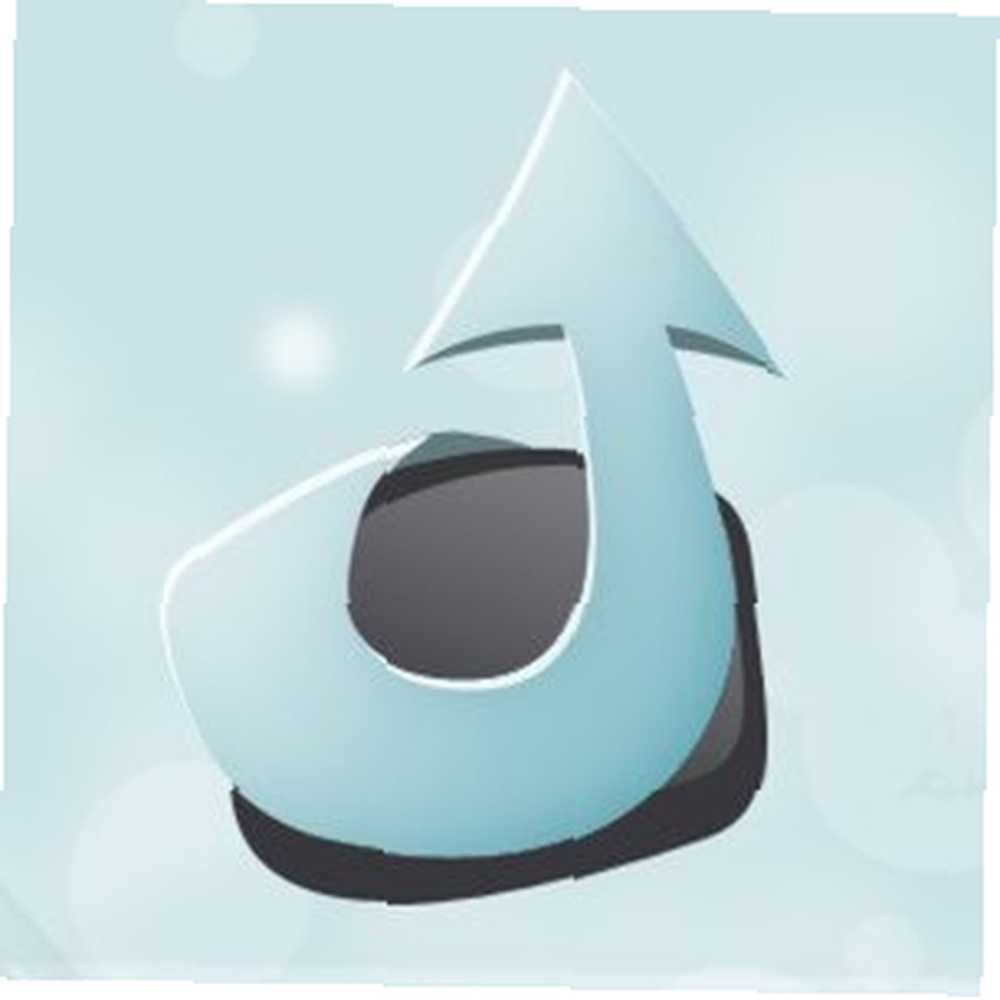 El antiguo proceso de guardar y compartir una captura de pantalla era tedioso y molesto. Por lo general, implicaría presionar la tecla Imprimir pantalla, abrir un editor de imágenes como Paint Cómo editar y mejorar capturas de pantalla en MS Paint Cómo editar y mejorar capturas de pantalla en MS Paint, guardar la captura de pantalla y luego dirigirse a un servicio como Tinypic o Imgur para subir y poder compartir esa captura de pantalla con otros. Como puede imaginar, repetir este proceso más de cinco veces en una hora debería ser suficiente para volverlo loco..
El antiguo proceso de guardar y compartir una captura de pantalla era tedioso y molesto. Por lo general, implicaría presionar la tecla Imprimir pantalla, abrir un editor de imágenes como Paint Cómo editar y mejorar capturas de pantalla en MS Paint Cómo editar y mejorar capturas de pantalla en MS Paint, guardar la captura de pantalla y luego dirigirse a un servicio como Tinypic o Imgur para subir y poder compartir esa captura de pantalla con otros. Como puede imaginar, repetir este proceso más de cinco veces en una hora debería ser suficiente para volverlo loco..
Cuando descubrí ScreenSnapr, es como si las nubes se abrieran en el cielo. Es uno de esos programas donde piensas para ti mismo “¿Por qué esto no existió unos años antes??” No solo simplifica y acelera todo el proceso, sino que es una herramienta realmente efectiva para hacer aún más con sus capturas de pantalla.
Descargar ScreenSnapr
ScreenSnapr es completamente gratis. Aunque hay una versión paga del software, todas las funciones principales están disponibles sin costo.
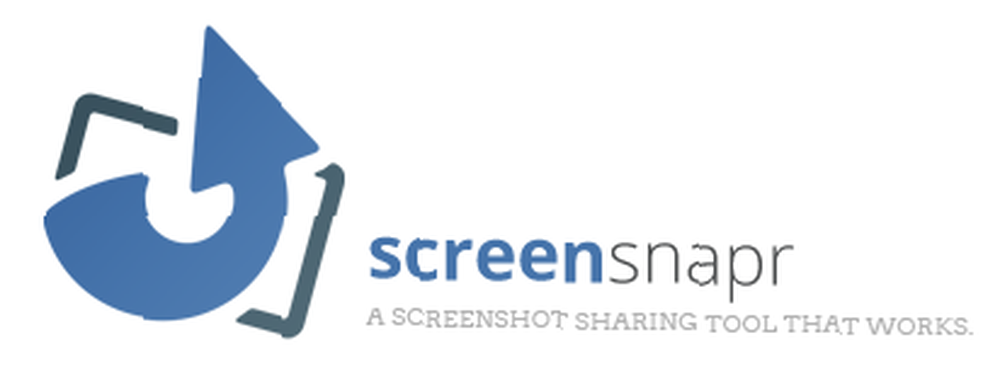
La idea es bastante simple: ScreenSnapr quiere que puedas hacer clic en un botón o presionar una tecla, seleccionar un área e inmediatamente tener esa área en una captura de pantalla y lista para compartir. Suena simple, y así es exactamente como funciona.
Después de descargar el software, deberá crear una cuenta. La cuenta tiene un propósito increíble, ya que le permitirá mantener un archivo de todas las capturas de pantalla que haya capturado. Esto es extremadamente útil y efectivo, si no es por nostalgia.
La instalación y la configuración no podrían ser mucho más simples.
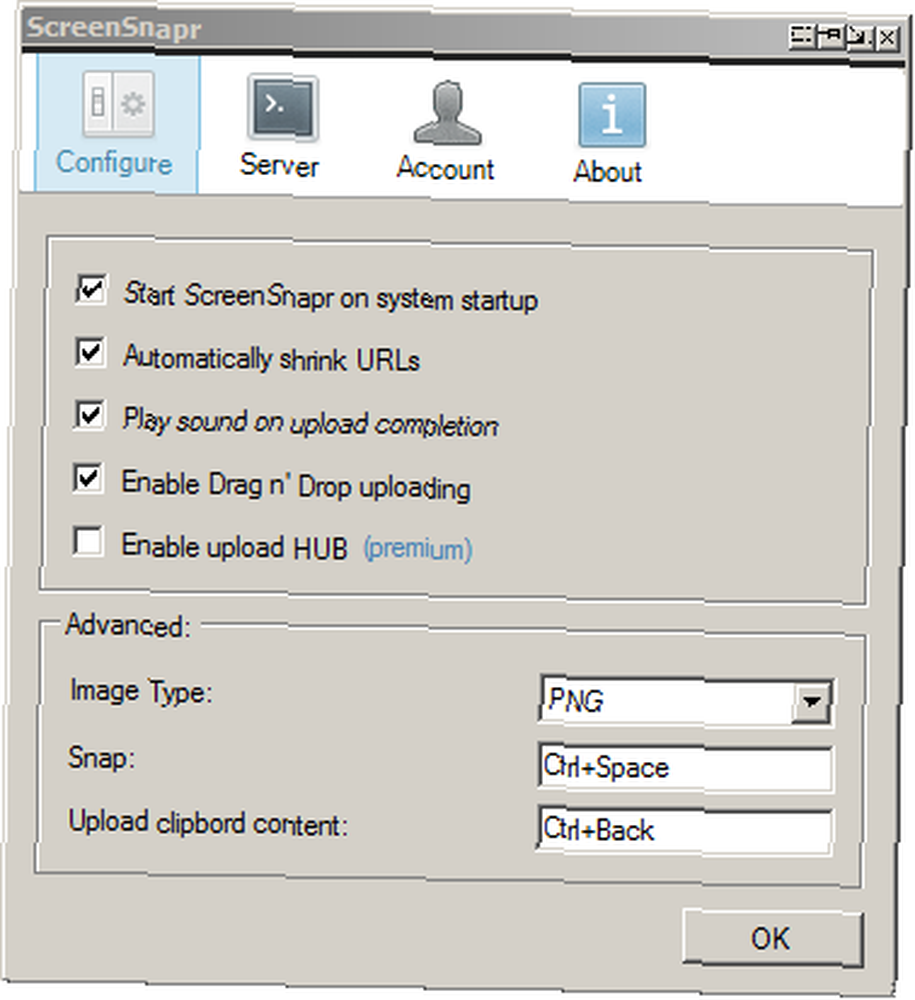
Aquí, definitivamente querrás jugar con las tres opciones inferiores. Le recomiendo que cambie el tipo de imagen a PNG, ya que los PNG conservan la calidad de la imagen. JPG no es un formato muy emocionante para una captura de pantalla y será muy difuso. También querrás configurar tu tecla Snap en algo que sea fácil de recordar y fácil de alcanzar. Me encuentro presionándolo con bastante frecuencia.
Luego, pruébalo. Presiona tu tecla de acceso rápido. Notarás que la página en la que estás se atenuará. Una característica que realmente aprecio de ScreenSnapr, en comparación con otro software similar, es que realmente “congelar” su pantalla en el marco cuando presiona la tecla de acceso rápido para tomar su captura de pantalla. Es un poco frustrante cuando eso no sucede, ya que tienes que competir para obtener la captura de pantalla perfecta en ciertas situaciones.
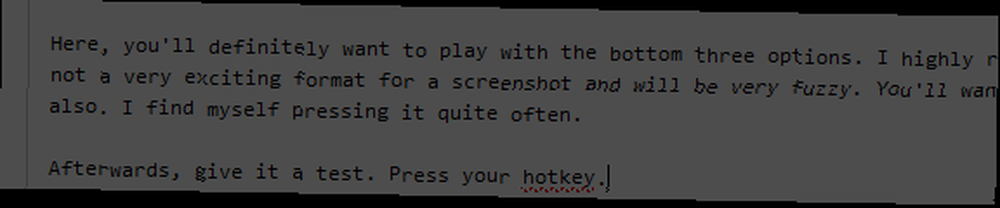
Mantenga presionado el botón izquierdo del mouse y seleccione el área que desea capturar. Luego, si está utilizando las mismas opciones que yo, ambos deben escuchar un sonido y ver una notificación en su bandeja (después de un segundo) que le notifica que su captura de pantalla se cargó correctamente. Entonces, todo lo que queda por hacer es pegar - http://snpr.cm/WHS9eC.png
Acelere ese proceso un poco y se reduce a poder tomar, cargar y compartir una captura de pantalla en no más de tres segundos planos.
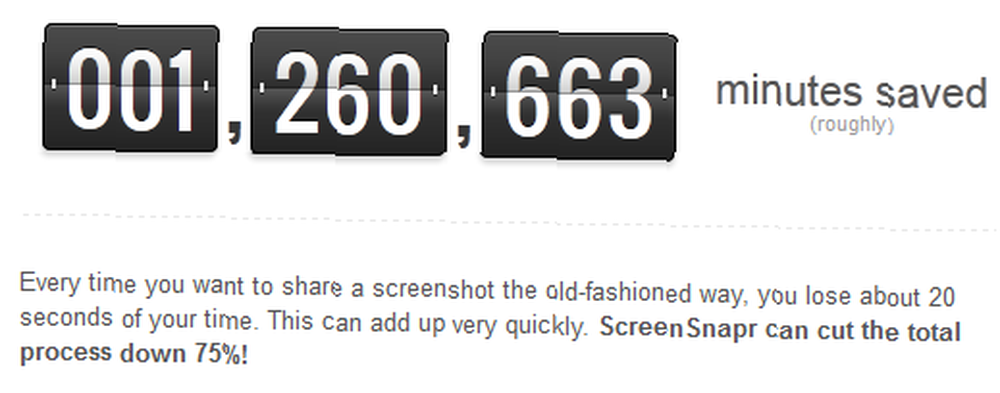
Si está interesado en ver el historial de su imagen, simplemente vaya al sitio web y haga clic en la pestaña Historial en la parte superior. De lo contrario, puede hacer clic derecho en el icono de su bandeja y colocar el Historia de imagen menú para desplegar sus últimas cinco capturas de pantalla. Desde allí, puede ver o copiar las URL. Una forma más efectiva de presentar las capturas de pantalla sería con un título con sello de tiempo, en mi opinión, ya que los nombres de los archivos son aleatorios. No obstante, hace el trabajo.
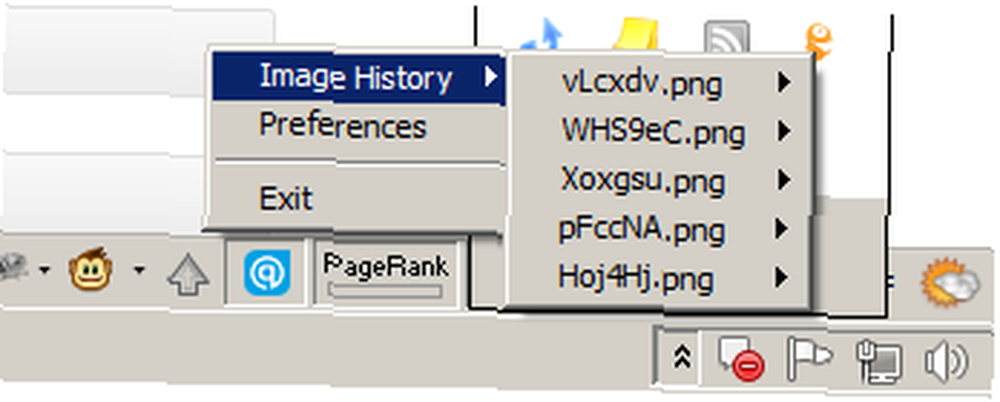
Si decide convertirse en un usuario premium, obtendrá acceso al ScreenSnapr HUB. Esto es básicamente una pequeña GUI de edición de captura de pantalla que ofrece algunas características, como enviar directamente a Reddit 5 Cosas interesantes que debes saber sobre Reddit 5 Cosas interesantes que debes saber sobre Reddit .
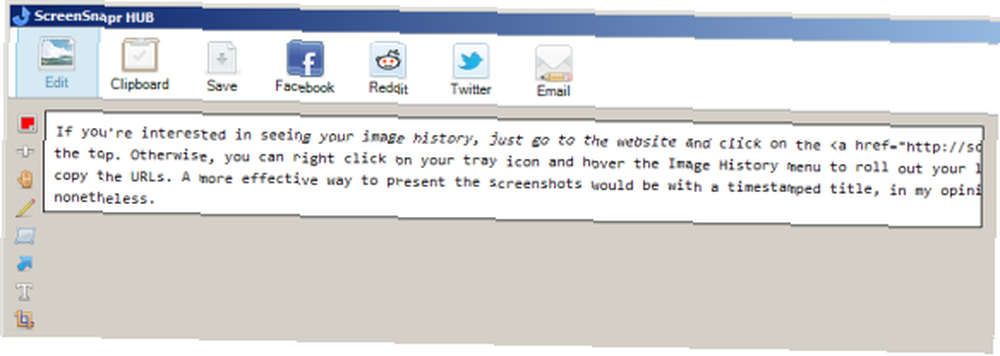
También puede configurarlo para que las capturas de pantalla se envíen a su propio servidor, en lugar de a ScreenSnapr. Esto funciona bien si eres un poco paranoico o te gusta guardar tus propias cosas, como yo.
Comience a usar ScreenSnapr hoy y será una de esas piezas de software en la misma clase que Dropbox y Evernote. Es algo que realmente ha hecho mi vida mucho más fácil y realmente no puedo imaginar usar Internet de la manera en que lo hago sin él. Háganos saber si también lo disfruta, en los comentarios.











